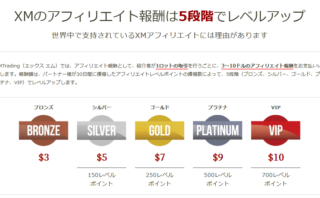古いSearchConsole(サーチコンソール)を使ってたらポップアップがでてきたんだけど、「Fetch as Google」使えなくなっちゃうの?

2019/3/28以降は、新SearchConsole(サーチコンソール)に移行します。「Fetch as Google」は「URL検査」と名前を変えますが、同機能を使うことができます。

このようにポップアップで「Go to new Search Console」と新しいサーチコンソールへの移行を促しております。

サイト運営をしていて「Fetch as Google」を使っていた人は多いと思います。
URLをGoogleにクロールすることで、記事がインデックスされSEO対策になりました。
Webアクセスを呼び込むことができ、トレンドブログの運営者様には必須のツールだったと思います。
・サイトマップに送信しているかどうかの確認
・モバイルフレンドリーかどうかの確認


「Fetch as Google」は「URL検査」に名称を変えてパワーアップしました。
それにより同機能の「インデックス登録をリクエスト」が使えますので、使い方を解説したいと思います。
新サーチコンソールにアクセスして下さい
ブログ記事を書き終わったら、新規投稿したことをGoogleに伝える必要があります(更新の場合も同様です)。

それでは、書き終えた記事のURLを確認して「新サーチコンソール」を開きます。
新サーチコンソールを開いたら、「①自分のサイト」であるか確認します。
その後、「②URL検査」をクリックします。

もう「Fetch as Google」という項目はありません。
この「URL検査」を使ってGoogleにインデックスしたいURLを登録していきます。
URL検査にアドレスを入力する
それでは、URL検査での操作を説明します。
自分のブログ記事のURLアドレスを「③検索窓」に入力しましょう。

インデックス登録をリクエストをクリック
管理人は登録したURLでの画像を使っておりますので、「URLはGoogleに登録されてます」と表示されてますが、登録されていないURLでも操作は同じです、「④インデックス登録をリクエスト」をクリックして下さい。

「インデックス登録をリクエスト」をクリックすると、「公開URLがインデックスに登録可能かどうかをテストする(この処理には1~2分かかる場合があります)」と表示されます。

この「URL検査」での操作が「Fetch as Google」の代わりになり、Googleへブログ記事をインデックスさせることができるツールです。
Googleでの登録状況について
URL検査にバージョンアップしたことで、Google検索結果にそのURL が表示される可能性があるかどうかをチェックする機能が加わりました(Googleでの登録状況について)。

これについては、公式の見解を引用しますね♪
・URL は Google に登録されています
1、表示の意味: URL はインデックスに登録されており、Google 検索結果に表示される可能性があります。ページ内で検出された拡張機能(構造化データ、AMP ページへのリンクなど)に問題はありませんでした。
2、必要なアクション: 通常は何もする必要はありませんが、インデックス カバレッジや拡張機能の欄で、そのページについて Google が何を認識したかを調べることができます。
・URL は Google に登録されていますが問題があります
1、表示の意味: URL はインデックスに登録されており、Google 検索結果に表示される可能性があります。ただし、ページに適用している拡張機能に問題があるため、検索結果に拡張機能が反映されない可能性もあります。これには、関連付けられた AMP ページに問題がある場合や、ページ上のリッチリザルト用構造化データ(レシピ、求人情報など)の形式が不適切な場合などがあります。
2、必要なアクション: 表示されている警告やエラーの情報を読んで、記載されている問題を解決してください。
・URL が Google に登録されていません。インデックス登録エラー
1、表示の意味: 重大な問題があるため URL をインデックスに登録できません。URL を Google 検索結果に表示させるには、検出された問題を解決する必要があります。
2、必要なアクション: [インデックス カバレッジ] 欄を展開して、インデックスに登録しようとしたときの詳細情報を確認します。
・URL が Google に登録されていません
1、表示の意味: この URL は Google 検索結果に表示されませんが、それはサイト所有者の意図によるものと Google は判断しています。よくある状況としては、ページがパスワードで保護されている、noindex ディレクティブが指定されている、正規ページの代替ページである(ページの代替バージョンはインデックスに登録されません)などがあります。
2、必要なアクション: [インデックス カバレッジ] 欄に記載された詳細を読み、登録されていない理由について確認します。次のような理由が考えられます。
2-1、[ユーザーが指定した正規 URL] と [Google が選択した正規 URL] の値が異なる場合、この URL は類似ページセット内の 1 つであり、Google が同じページの別のバージョンを選択してインデックスに登録したことを示します。その場合は、おそらく何もする必要はありませんが、正規 URL を明示するタグの削除を検討するか、そのページを正規とする理由について検討することをおすすめします。
2-2、想定していなかった noindex または robots.txt によるブロックがある場合(下記のインデックス カバレッジの詳細に関する節をご覧ください)、そのブロックを解除して Google がサイトにアクセスできるようにする必要があります。
・URL は代替バージョンです
1、表示の意味: この URL は、同じページの代替バージョン セット内の 1 つです。このようなグループには、AMP ページのペア、正規ページのペア、PC 版とモバイル版のペアなどがあります。インデックスに登録された URL は [インデックス カバレッジ] の [Google が選択した正規 URL] の項目で確認できます。
2、必要なアクション: 通常は何もする必要はありませんが、Google が選択した正規 URL が想定どおりのページかどうかを確認することをおすすめします。

これにより、自分の記事が正確にGoogleにインデックスされてるかどうかを判断することが可能になります。
まとめ
旧SearchConsole(旧サーチコンソール)から新SearchConsole(新サーチコンソール)へ移行したことで、「Fetch as Google」が無くなった、どうしようと焦った管理人の備忘録でした。
新SearchConsole(新サーチコンソール)は、「URL検査」に同様の機能があるばかりか、チェック機能を含めたパワーアップバージョンになっております。
ブログ運営頑張っていきましょう(*^^*)

ここまで読んで下さってありがとうございます。
当ブログは、サラリーマン給料+FX+アフィリエイトのトリプルインカムで月収100万円目指す(達成)ブログです、こちらの記事もどうぞ♪